重装Win10系统是一种常见的解决电脑问题和提升性能的方法,但在重装后重新设置系统却可能会让很多人感到困惑。本文将详细介绍Win10重装后的设置步骤,并提供简单易懂的教程,帮助你将电脑恢复到最佳状态。
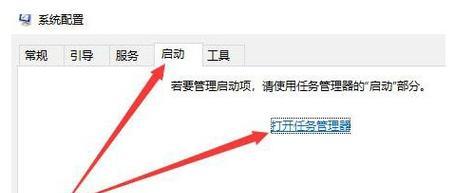
1.备份重要数据:重装系统前,务必备份你的重要文件、照片和视频等数据,以免丢失关键信息。
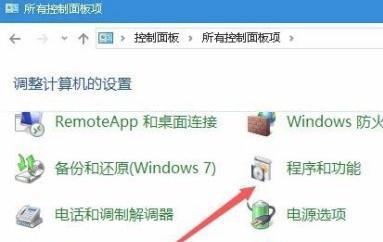
2.准备安装盘或U盘:你需要准备一个可启动的Win10安装盘或U盘,用于重新安装系统。
3.重启电脑并进入BIOS:重启电脑,在开机界面按下相应按键(通常是F2、F12、Delete等),进入BIOS设置界面。
4.设置启动项:在BIOS设置界面中,将启动项调整为优先启动安装盘或U盘,并保存设置。
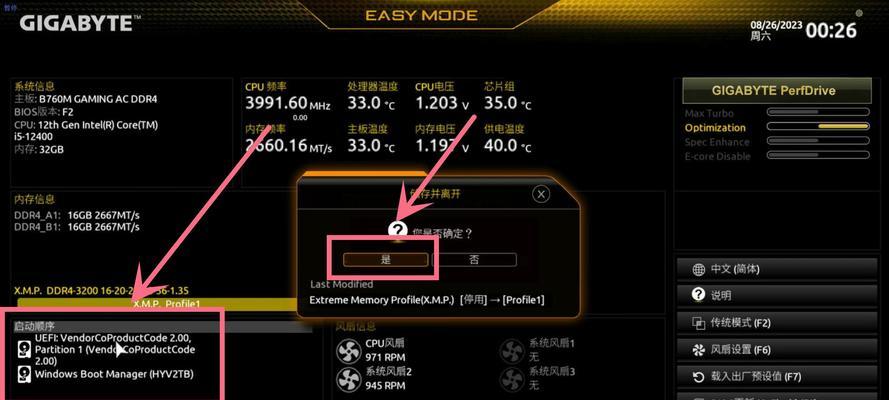
5.重新安装Win10系统:重新启动电脑后,按照屏幕上的提示,选择语言、时区等设置,然后点击“安装”开始系统安装过程。
6.选择磁盘和分区:在安装过程中,选择要安装Win10系统的磁盘和分区,并进行格式化操作。
7.等待系统安装:系统安装过程需要一段时间,请耐心等待直到安装完成。
8.设置用户名和密码:在系统安装完成后,根据提示设置你的用户名和密码,确保安全性和私密性。
9.更新系统和驱动:连接到互联网后,打开“设置”菜单,选择“更新和安全”,点击“检查更新”来获取最新的系统和驱动程序。
10.安装常用软件:根据个人需求,安装常用软件,如办公套件、杀毒软件等,提升电脑的功能性和安全性。
11.个性化设置:根据个人喜好,调整桌面背景、屏幕分辨率、主题等个性化设置。
12.优化系统性能:通过调整电源计划、关闭不必要的启动项等方式,优化系统性能,提升电脑运行速度。
13.设置网络连接:连接到可用的Wi-Fi或有线网络,确保网络连接正常,方便日常使用。
14.恢复重要数据:根据之前备份的数据,将重要文件、照片和视频等恢复到新系统中。
15.常用设置检查:检查系统的常用设置,如声音、打印机、外接设备等,确保一切正常。
通过本文的Win10重装后设置教程,你可以轻松地重新设置Win10系统,让电脑恢复到最佳状态。记得备份重要数据、准备安装盘或U盘,按照步骤重装系统,并根据个人需求进行个性化设置和优化性能,最后恢复重要数据和检查常用设置。这些步骤将帮助你重新设置Win10系统,提升电脑的使用体验。



